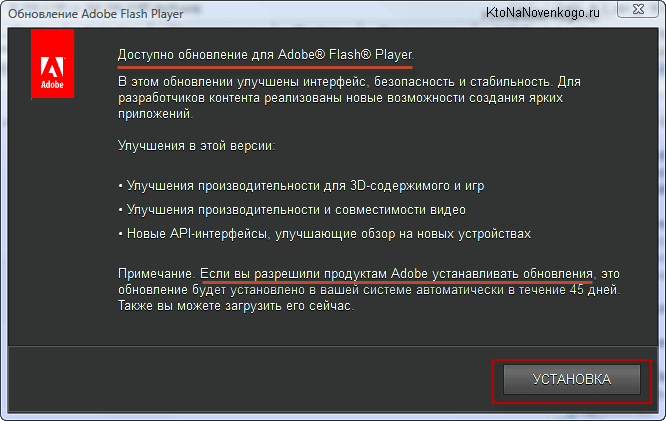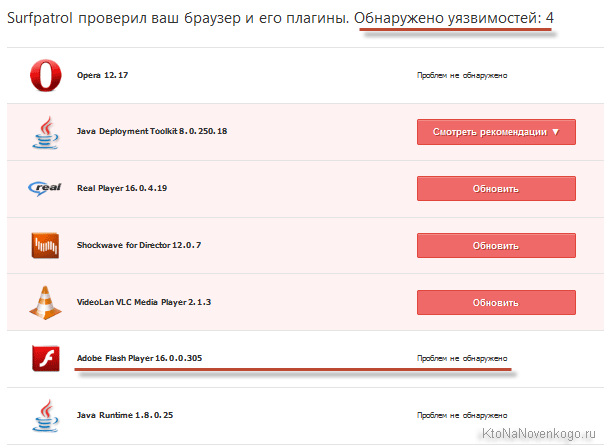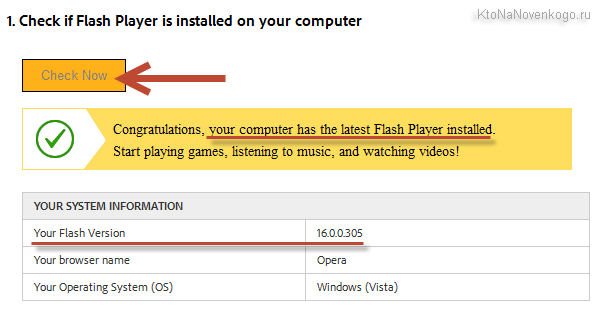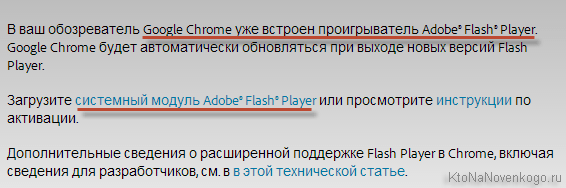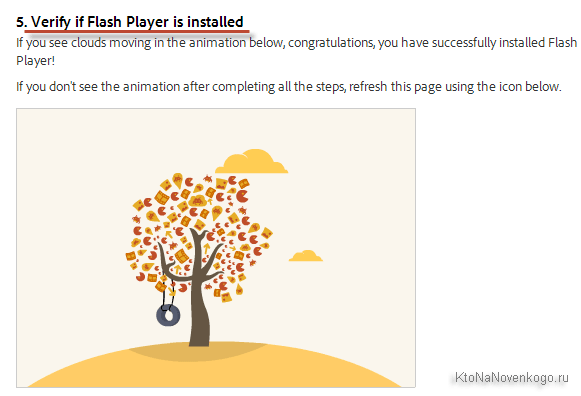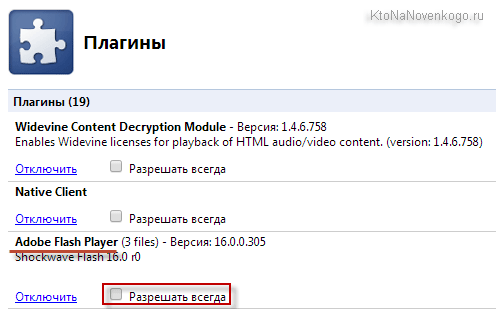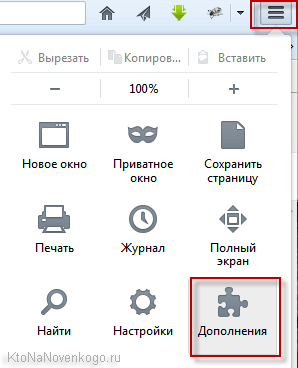Adobe flash player устарел что делать
Устарел или не работает Adobe Flash Player — как обновить, удалить и установить бесплатный плагин флеш плеера последней версии
Здравствуйте, уважаемые читатели блога KtoNaNovenkogo.ru. Наверное не очень многие из вас знают, что на самом деле представляет из себя технология флеш, а также что такое и зачем нужен Adobe Flash Player.
Но вот когда в вашем браузере перестают показываться видео или игры, не проигрываеся аудио, а еще меню некоторых сайтов никак не реагирует на ваши действия, то вы начитаете искать причину (осуществляя поиск в Яндексе или гугление у его основного конкурента).
Скорее всего, вас быстро просветят, что, возможно, устарел (или просто не работает) тот самый загадочный Флеш Плеер. Вам для решения проблемы посоветуют его обновить или полностью переустановить (удалить, а потом установить заново).
Кроме этого причина может заключаться и в настройках плагина Flash Player в скачанном вами браузере. Однако, все эти общие слова не всегда способны привести к решению проблемы, поэтому я решил остановиться поподробнее на вопросе установки, правильного удаления, обновления и настройки детища Adobe у вас на компьютере.
Обновление Flash Player — зачем оно нужно?
Сразу начну с того, что в некоторые браузеры плагин Флеш Плеера встроен и обновляется автоматически вместе с обновлением движка. В первую очередь это относится к интернет-обозревателю Гугл Хрому, о котором мы подробно говорили здесь. Однако этот плагин по каким-то причинам там может оказаться отключенным. Как его включить, читайте чуть ниже.
Системный модуль плеера тоже умеет отслеживать появления собственных обновлений, и вы наверняка при очередном включении компьютера не раз наблюдали такое вот окно:
Настоятельно рекомендую не пренебрегать возможностью своевременного апдейта, ибо в их состав могут входить и обновления безопасности. Возможно, что это спасет ваш компьютер от заражения. В статье про опасности вирусов для сайтов я как раз писал про важность обновления всех ключевых компонентов операционной системы (включая флеш плеер), ибо в них оперативно затыкаются найденные дыры безопасности.
Если ставить это расширение у вас желания нет, но вы желаете знать, установлена ли у вас последняя версия Flash, то имеется способ проверки от официальных разработчиков. Вам достаточно будет зайти на эту страницу и нажать на имеющуюся вверху кнопку «Проверить сейчас», чтобы узнать интересующую вас информацию:
Однако, с работой флеша в вашем браузера могут возникнуть непредвиденные проблемы, когда фильмы не показываются, игры не играются, а меню некоторых сайтов не открываются. Явно возникла какая-то проблема с плагином Adobe Flash. Итак, давайте посмотрим, как можно установить или обновить Flash Player.
Установка Флеш плеера и решение возникающих проблем
В самом простейшем случае вам достаточно будет зайти на официальную страницу Адобе плеера и нажать на расположенную там кнопку «Установить»:
Если вдруг ваш браузер и операционная система определились неправильно, то вы можете кликнуть по ссылке «Нужен проигрыватель Flash Player для другого компьютера», где вносите нужные вам изменения и нажимаете кнопку «Установить сейчас». Как я уже упоминал чуть выше, в случае браузера от Google отдельная установка плагина не требуется, ибо он входит в состав обозревателя, но при желании вы все же можете установить системный модуль Adobe® Flash® Player:
В большинстве случаев этого будет достаточно для установки или обновления, но иногда возникают непредвиденные проблемы, когда даже после установки плеера в браузере по-прежнему видео, аудио и игры не отображаются.
Причин такому положению дел может быть много, но самым эффективным и действенным способом будет, пожалуй, полная переустановка флеш плеера. Для этого нужно будет закрыть все открытые у вас браузеры, зайти в панель управления Виндовс (в Висте это «Пуск» — «Панель управления» — «Программы и компоненты») и удалить эту программу (плагин). После этого опять перейти на официальный сайт и установить Adobe Flash Player с чистового листа. По идее, часть проблем, мешающих нормальной работе, должна будет устраниться.
Как удалить все «хвосты» от флеш плеера?
Однако, даже после этого проблемы могут остаться. Тогда нужно будет проводить удаление «хвостов» плеера с помощью специализированной утилиты удаления, разработанной в Адобе —
Uninstall Flash Player. Порядок действий должен быть примерно следующим:
После этого уже можно устанавливать Флеш Плеер заново с официального сайта по приведенной ссылке. Как проверить его работоспособность? Ну, можете воспользоваться опять же тестом от Адобе — просто зайдите на эту страницу и удостоверьтесь, что в пятом пункте вы наблюдаете анимацию на тему дерева и плывущих по небу облаков.
Как включить плагин Flash Player в вашем браузере
Когда не работает флеш, то кроме варианта удаления плеера из ОС и его повторной установки, можно будет еще поискать ответ в настройках браузера. Дело в том, что Adobe Flash Player устанавливается как плагин, и по каким-то загадочным причинам он может просто находиться в отключенном состоянии. Проверить это достаточно просто. Все зависит от используемого вами браузера:
В результате откроется страница со списком всех установленных в вашем Хроме плагинов. Найдите строчку с Adobe Flash Player и проверьте, включен он или выключен. Если окажется выключен, то кликните по имеющейся там кнопке «Включить».
Если он включен, но отображение флеш-контента на страницах не происходит, то поставьте еще и галочку в поле «Разрешать всегда».
На открывшейся странице перейдите в левом меню на вкладку «Плагины» и найдите строчку с Shockwave Flash (это другой вариант названия флеш плеера). Проверь статус этого плагина, который можно будет при необходимости тут же и поменять на «Всегда включать»:
Если никакой из описанных выше способов результатов не принес (флеш в браузерах не отображается), то советую обратиться за помощью к разработчиками (или на их форум), описав подробно возникшую у вас проблему с Flash Player.
Удачи вам! До скорых встреч на страницах блога KtoNaNovenkogo.ru
Комментарии и отзывы (16)
Статья прекрасная, спасибо. В Google Chrome стало показывать видео, но в CoolNovo — нет. Пишет, что Плагин Adobe Flash Player заблокирован, так он устарел. Все время обновляю, но не помогает.
Просьба обяснить:Установил новый Флеш-плеер всё отлично,но постоянно всплывает,Ваш плеер заблокирован,устарел.Как устранть эту беду? Спасибо.
Установил новый Флеш (заблокирован, т.к. устарел). Как устанавливаешь плеер — всё отлично,но постоянно всплывает: Ваш плеер устарел.
в играх в контакте постоянно выбивает(устарел плеер) что делать? Новый плеер я уже скачивала 2 раза.
У меня есть Флеш-плеер в браузере, он включен, его версия — последня из возможных, однако он устарел, как гласит всплывающее всегда табло (у меня Гугл-хром). Не понимаю, что мне делать.
Здравствуйте) Подскажите в чем может быть причина того, что у меня начал появляться значок «плагины на этой странице заблокированы. Adobe Flash player»? Все рекомендации в настройках от Chrome выполнила, скачала плеер даже два раза, всё обновила, но проблема смотрю что остаётся. И ещё вопрос, если я скачала Adobe Flash player, но мне показалось что он не загрузился (так как оставалась проблема с плагином), и я, снова, не удалив первый скачанный плеер, в тот же день, скачала адобе флеш второй раз, нужно ли мне найти и удалить один из них?
Компания Adobe открыла свой интернет-магазин для Украины. В связи с этим интернет магазин Softlist решили прояснить, какие выгоды и угрозы это понесет для клиентов.
Спасибо большое, очень выручили, что помогли установить Adobe Flash Player. Инструкция пошаговая, всё понятно, даже новичку.
всплывает плагин adobe flash player устарел,что делать.
Есть новость, что 31 декабря этого года, прекратится официальная поддержка Flash Player. Посмотрим как будет на самом деле.
Долгое время служивший нам верой и правдой Flash Player уходит в небытие. Скажем ему «спасибо» и «прощай».
Adobe Flash Player устарел в Опере – что делать
by Юрий Белоусов · 08.04.2019
При просмотре сайтов в сети интернет, пользователь может столкнуться с невозможностью отобразить какой-либо Flash элемент сайта или даже целый сайт, с надписью: «Плагин Adobe Flash Player устарел в Opera». Данное уведомление может появится как на месте Флеш элемента, так и в виде всплывающего системного сообщения Оперы.
В этой статье рассмотрим, что делать, если пишет «Плагин Adobe Flash Player устарел в Опера».
Обновление устаревшего Adobe Flash Player: инструкция
Для обновления Adobe Flash Player до последней версии в Опере нужно:
После того, как процедура будет сделана, все элементы Flash будут отображаться корректно, а сообщение «Плагин Adobe Flash Player устарел в Опера» больше не будет появляться при посещении сайтов, использующих данную технологию.
Как настроить автоматическое обновление Adobe Flash Player в Opera
Для того, чтобы не проделывать процедуру самостоятельно каждый раз, можно настроить автоматическое обновление Adobe Flash Player в Opera:
На этом все, теперь вы знаете, что делать при появлении сообщения: «Плагин Adobe Flash Player устарел в Opera».
Не нашли ответ на свой вопрос? Тогда воспользуйтесь формой поиска:
Что делать, если Adobe Flash Player устарел
Расскажем, как обновить Flash Player если система ругается на то, что он устарел и нужен ли он вообще в 2019? Инструкция по удалению тут же.
Каждому, кто регулярно пользуется интернетом с компьютера или ноутбука знакома ситуация, когда корректной работе браузера мешает ошибка со словами «Adobe flash player устарел». Чаще её можно обнаружить при попытке воспроизвести видео или при запуске флеш игр, а также при желании прослушать музыку онлайн. На особо «древних» сайтах может не работать меню или часть даже дизайна. В этой статье мы разберем, что это за плеер, для чего он нужен, и как его обновить.
Что такое adobe flash player
При посещении различных сайтов в сети интернет, мы видим на них разное содержимое: музыку, игры, видео. Чтобы воспроизвести каждый из файлов, наш браузер вынужден использовать сторонние модули, потому что его собственных ресурсов для этого недостаточно.
Если говорить простым языком Adobe Flash — это программное обеспечение позволяющее воспроизводить нашему браузеру медиа файлы на сайтах. Например, видео в форматах: MP4, SWF, FLV и F4V или аудио в форматах: MP3, FLAC, OGG, WAV и другие медийные файлы.
То есть, интегрируя flash player к себе, мы упрощаем задачу по установке отдельных плееров под каждый формат. Это очень облегчает жизнь обычному пользователю и в большинстве случаев вполне удовлетворит их требования. Однако не всё так гладко, флеш плеер обладает некоторыми минусами, которые возможно заставят вас задуматься о необходимости его установки.
Указанные выше причины заставляют разработчиков популярных браузеров, таких как Google Chrome, Opera и Mozilla Firefox отказаться от использования плеера от компании Adobe в дальнейших обновлениях своих программ.
Как обновить плеер
Если плеер всё же необходим, начнём с его обновления. В некоторых браузерах он установлен по умолчанию, и каждая новая версия устанавливается вместе с обновлением самой программы. В большей степени это касается Гугл Хрома, однако, с каждым днём всё больше его «коллег» начинают встраивать плеер и в свой софт. Полностью отказаться от него пока не представляется возможным, а альтернативных вариантов, полностью заменяющих его функционал – нет.
Многие спрашивают, что означает сообщение о появлении новой версии плеера, это как ни странно означает выход обновления модуля. Уведомление может появиться при попытке просмотра видео на различных сайтах, использовании антивируса или при запуске компьютера, но, не спешите нажимать заветную кнопку.
Важный момент: сообщение «Adobe Flash Player устарел» или, похожие сообщение о его блокировке, непригодности, могут появляться на различных сайтах. Ни в коем случае не нажимайте «обновить», это может быть попытка недобросовестного сайта заразить вас вирусом.
Обновлять плеер можно на единственном официальном ресурсе, куда новую версию загружает сам разработчик. Все остальные ресурсы либо копируют новый файл себе, либо пытаются с помощью этой уловки закачать вирус к вам на устройство. С этим разобрались, теперь ПРАВИЛЬНО обновляем плеер.
Чтобы начать установку, необходимо нажать на только что скачанный файл 2 раза и пройти по шагам, которые рекомендует установщик. Процедура несложная, вариаций сценария почти нет, за исключением первого шага. На нём система предлагает выбрать дальнейший способ обновления компонентов программы:
Рекомендовано выбрать первый или второй вариант, поскольку это упростит в дальнейшем использование программы. По завершению установки, Adobe поблагодарят вас за использование их продукта. Смело можете закрыть окно и проверять свежий плагин в браузерах.
Как включить плеер в браузере
При установке плеера, он автоматически встраивается во все необходимые программы и работает без ручного включения. Но что делать, если плеер установлен, обновлён, а браузер никак не хочет его принимать. Ниже расскажем, как его включить в ручном режиме в каждом из браузеров.
Google Chrome
В адресную строку вводим chrome://settings/content/flash (актуально для версии 71.0.3578.80) и переключаем тумблер. Всё, плеер активирован.
Yandex Browser
Он работает по аналогии с первым вариантом, за исключением адреса плагинов. Для Яндекс браузера нужно вводить browser://plugins после чего ищем в списке adobe flash player, нажимаем «Включить» и ставим галочку на «Запускать всегда».
Opera
В адресную строку вводим opera://settings после чего открывается окно в настройками. В поисковую строку вводим слово Flash и «опера» показывает нам 3 варианта настроек. Выбираем пункт «Разрешать сайтам запускать Flash» и всё, готово. Плеер запущен.
Mozilla Firefox
Здесь всё сложнее, кодов как в других браузерах нет.
Если плагин так и не заработал, рекомендуем перезапустить приложение, а лучше весь компьютер целиком.
Internet Explorer
Начнём с того, что для «интернет-эксплорера» и нового браузера Edge настройки разные, поэтому здесь мы разберём именно «Explorer» на Windows 7.
Если всё выполнено правильно, медиа контент начнёт корректно отображается.
Этот браузер в большинстве случаев используется системой Windows 10. Чтобы вызвать панель настроек в Эжде, нажимаем на «…» в правом верхнем углу, под крестиком, который закрывает окно. В появившемся окне нажимаем «Параметры». В разделе «Дополнительно» меняем тумблер на «Вкл» под настройками плеера и всё готово.
Видео инструкция по установке
Для тех, что плохо воспринимает информацию, читая её, мы нашли видео инструкцию, следуя которой можно обновить adobe flash player у себя на компьютере.
Как удалить adobe flash player
Случается так, что при обновлении версии плеера, не происходит положительных изменений: видео не работают, музыка не проигрывается, а в довесок начинают зависать приложения, и загрузка становится дольше. Это может быть связано с несовместимостью каких-то компонентов уже установленных программ или повышением нагрузки на систему, в результате чего проявляется нехватка ресурсов. В этом случае необходимо удалить adobe flash player. Сделать это очень просто. На примере будет показан способ удаления с Windows 7, в других версиях всё аналогично.
После выполнения действий, плагин будет удалён с компьютера.
Помните, все программы, которые когда-либо устанавливались на ПК, оставляют за собой след в системе, который может мешать работе других программ. Чтобы удалить оставшиеся компоненты плеера создали специальную программу Uninstall Flash Player. Она не сложная в управлении, необходимо произвести установку предварительно закрыв все браузеры и запустить. Следуя инструкции, она полностью удалит все следы плеера и оповестит об этом. Для закрепления результата необходимо перезапустить компьютер.
Внимание! С 12 января 2021 года компания Adobe прекратила поддержку Adobe Flash Player. В связи с этим возможно, что ваш браузер перестанет открывать игры, анимации, видео и другой флеш-контент. Ознакомьтесь с тем, как можно заменить флеш-плеер, как теперь играть во флеш-игры и пользоваться соцсетями, какой браузер использовать для просмотра флеша и другими актуальными вопросами.
Иногда при работе на компьютере или при навигации по различным веб-сайтам у многих пользователей ПК или мобильных устройств появляется надпись о том, что «Adobe Flash Player устарел». Интересно, что сообщение это может выглядеть по разному. Его может выдать сам Flash Player (как из системного трея так и на каком-то веб-сайте), о необходимости обновления флеш-плеера может напомнить антивирус, запросить последнюю версию плагина для браузера может какой-то онлайн-плеер…
Также очень часто можно встретить сообщение о необходимости обновления Flash Player созданное вредоносными скриптами или программами. После скачивания и установки такого «обновления» на компьютер или мобильное устройство пользователя может быть установлен вирус или другое вредоносное ПО.
В любом случае, чтобы не попасться на «развод» хакеров и других вирусописателей, не стоит бездумно жать на кнопку «Обновить». Мы советуем вам закрыть окно или сообщение о необходимости обновления Flash Player и скачать его с этой страницы. Там вы найдете ссылки на страницы скачивания флэш-плеера для различных систем и браузеров.
Как обновить Adobe Flash Player. Полная инструкция!
Приветствую всех, зашедших на данный сайт! В сегодняшней статье мы с вами подробно разберемся как обновить Adobe Flash Player. Очень часто, нам с вами приходится это делать, когда мы бороздим просторы интернета и, например, при просмотре видео или флеш анимации, мы видим сообщение: просмотр элемента страницы невозможен, обновите ваш Flash Player.
Паниковать в этом случае не нужно, с вашим компьютером ничего не случилось, но обновиться придется, так как дальнейшая работа в сети интернет будет проблематичной, из-за того, что часть страниц будет отображаться некорректно.
Периодически обновлять флеш плеер так же необходимо, чтобы уменьшить риски заражения различными вирусами, так как технология Flash достаточно уязвима и имеет огромное количество дыр, которые злоумышленники используют в своих целях. Поэтому, мы сейчас с вами разберемся, что такое flash player, как обновить Adobe Flash Player и зачем это вообще необходимо.
Что такое Adobe Flash Player и зачем его обновлять?
По умолчанию, многие интернет браузеры не умеют проигрывать флеш содержимое. Так как для этого необходимо специальное программное обеспечение. Чтобы научить браузер воспроизводить Flash, нам и понадобится Adobe Flash Player. Это своего рода медиа проигрыватель, которой необходим для воспроизведения Flash содержимого на веб сайтах. Медленно, но верно многие разработчики стараются уходить на своих ресурсов от флэш, применяя технологию HTML5.
Это обусловлено тем, что Flash содержимое создает очень большую нагрузку не только на веб сайт, но и на компьютер пользователя. Так же, как я говорил выше, технология флэш очень уязвима, из-за этого, на компьютеры пользователей, могут легко проникнуть вирусы. Еще одной немаловажной проблемой является то, что в результате использования Adobe Flash Player пользователи часто сталкиваются с его некорректной работой, что иногда приводит к полной неработоспособности браузера. Поэтому, чтобы максимально исключить все проблемы необходимо вовремя обновлять флэш плеер до последней версии.
Как обновить adobe flash player правильно.
Теперь приступим к самому процессу обновления. Хочу вас сразу обрадовать, что процесс достаточно простой, что от вас требуется – это следовать инструкции, и у вас все получится.
Обратите внимание! Процесс обновления одинаков для всех браузеров, но, например, в браузер Google Chrome флеш плеер встроен по умолчанию и обновляется при обновлении браузера.
Доступны 3 варианта:

Обновляем adobe flash player через приложение.
Есть еще один, наверное, более простой способ обновить Adobe Flash Player. Делается это так:
Теперь вы знаете как обновить Adobe Flash Player. Проблем с обновлением, быть не должно, если все делать строго по инструкции.
Как удалить Flash Player?
Иногда случаются случаи, когда после обновления флэш плеера, браузер начинает работать некорректно. Сам по себе закрывается или воспроизводимое Flash содержимое начинает сильно тормозить компьютер. В данном случае потребуется удалить программу и снова её установить.
Чтобы удалить Adobe Flash Player делаем следующее:
Все, программа полностью удалена с вашего компьютера. Теперь нужно снова перейти на официальный сайт разработчиков и выполнить чистую установку ПО.
Подведем итоги.
Сегодня мы с вами рассмотрели, как обновить Adobe Flash Player. Как видите, процесс достаточно простой, но после обновления могут возникнуть проблемы. Для этого, удаляем программу и устанавливаем заново. Желательно, настроить автоматический процесс обновления флэш плеера, так как он будет менее подвержен атакам вирусов и работать более стабильно.